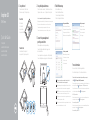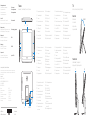El Dell Inspiron 3059 es un dispositivo versátil que ofrece una variedad de características para satisfacer tus necesidades diarias de informática. Con su pantalla ajustable, puedes encontrar el ángulo de visión perfecto para trabajar, ver películas o jugar. Los puertos USB 3.0 te permiten transferir datos rápidamente a dispositivos externos, mientras que el lector de tarjetas multimedia te permite acceder fácilmente a tus fotos y vídeos. Además, la cámara web integrada te permite realizar videollamadas con amigos y familiares.
El Dell Inspiron 3059 es un dispositivo versátil que ofrece una variedad de características para satisfacer tus necesidades diarias de informática. Con su pantalla ajustable, puedes encontrar el ángulo de visión perfecto para trabajar, ver películas o jugar. Los puertos USB 3.0 te permiten transferir datos rápidamente a dispositivos externos, mientras que el lector de tarjetas multimedia te permite acceder fácilmente a tus fotos y vídeos. Además, la cámara web integrada te permite realizar videollamadas con amigos y familiares.


Transcripción de documentos
1 Set up the stand Inspiron 20 3000 Series Stel het toetsenbord en de muis in | Installez le clavier et la souris Configurar o teclado e o mouse | Configure el teclado y el ratón Easel stand See the documentation that shipped with the keyboard and mouse. Raadpleeg de documentatie die bij het toetsenbord en de muis is meegeleverd. Reportez-vous à la documentation fournie avec le clavier et la souris. Consulte a documentação que acompanha o teclado e o mouse. Consulte la documentación que se envía con el teclado y el mouse. Ezelstandaard Socle chevalet Suporte cavalete Soporte en caballete Quick Start Guide Snelstartgids Guide d’information rapide Guia de Início Rápido Guía de inicio rápido 2 Set up the keyboard and mouse Stel de standaard in | Installez le socle Montando o suporte | Montaje del soporte 3 Connect the power adapter and press the power button Pedestal stand Sokkelstandaard | Socle piédestal Suporte pedestal | Soporte en pedestal Sluit de netadapter aan en druk op de aan-uitknop Connectez l’adaptateur d’alimentation et appuyez sur le bouton d’alimentation Conecte o adaptador de energia e pressione o botão liga/desliga Conecte el adaptador de energía y presione el botón de encendido 4 Finish Windows setup Voltooi de Windows-setup Terminez l’installation de Windows Concluir a configuração do Windows Finalice la configuración de Windows Set up password for Windows Stel wachtwoord voor Windows in Configurez un mot de passe pour Windows Configure a senha para Windows Establezca una contraseña para Windows Connect to your network Maak verbinding met uw netwerk Connectez-vous à votre réseau Conectar-se à rede Conéctese a una red Protect your computer Beveilig de computer Protégez votre ordinateur Proteja seu computador Proteja el equipo For more information Voor meer informatie | Informations supplémentaires Para obter mais informações | Para obtener más información NOTE: If you are connecting to a secured wireless network, enter the password for the wireless network access when prompted. N.B.: Als u verbinding maakt met een beveiligd draadloos netwerk, vul dan het wachtwoord voor het netwerk in wanneer daar om gevraagd wordt. REMARQUE : si vous vous connectez à un réseau sans fil sécurisé, saisissez le mot de passe d’accès au réseau sans fil lorsque vous y êtes invité. NOTA: Quando se conectar a uma rede sem fio segura, insira a senha para o acesso à rede sem fio quando solicitado. NOTA: Si se conecta a una red inalámbrica segura, introduzca la contraseña de acceso a la red inalámbrica cuando se le solicite. To learn about the features and advanced options available on your computer, click Start → All Programs→ Dell Help Documentation. Als u meer wilt weten over de functies en geavanceerde opties die beschikbaar zijn op uw desktop, klikt u op Start → Alle programma’s→ Dell Help documentatie. Pour plus d’informations sur les fonctionnalités et les options avancées disponibles sur votre ordinateur, cliquez sur Démarrer → Tous les programmes→ Dell Help Documentation. Para obter mais informações sobre os recursos e opções avançadas disponíveis em seu computador, clique em Iniciar → Todos os programas→ Documentação de ajuda da Dell. Para obtener información sobre las funciones y opciones avanzadas disponibles en su equipo, haga clic en Inicio → Todos los programas→ Documentación de ayuda de Dell. Product support and manuals Productondersteuning en handleidingen Support produits et manuels Suporte ao produto e manuais Soporte del producto y manuales Contact Dell Neem contact op met Dell | Contacter Dell Entre em contato com a Dell | Póngase en contacto con Dell Regulatory and safety Regelgeving en veiligheid | Réglementations et sécurité Normatização e segurança | Normativa y seguridad Dell.com/support Features Dell.com/support/manuals Kenmerken | Caractéristiques | Recursos | Funciones Tilt Dell.com/contactdell 4 3 21 Dell.com/regulatory_compliance Regulatory model Wettelijk model | Modèle réglementaire Modelo regulatório | Modelo normativo W15B Regulatory type Wettelijk type | Type réglementaire Tipo regulatório | Tipo normativo W15B003 Computer model Computermodel | Modèle de l’ordinateur Modelo do computador | Modelo de equipo Inspiron 20-3059 5 7 17 16 15 14 13 8 © 2015 Microsoft Corporation. Printed in China. 2015-06 1. Microphone (non-touch screen) 2. 3. 10. Power-adapter port 1. Microfone (tela não sensível ao toque) Camera-status light 11. Network port 2. Camera 12. USB 2.0 ports (2) 3. 4. Microphone (touch screen) 13. HDMI-in port 10. Porta do adaptador de energia Luz de status da câmera 11. Porta de rede 12. Easel stand Câmera Portas USB 2.0 (2) 4. Microfone (tela sensível ao toque) 13. Porta de entrada HDMI Ezelstandaard Socle chevalet Suporte cavalete Soporte en caballete 5. Media-card reader 14. Audio-out port 5. Leitor de cartão de mídia 14. Porta de saída de áudio 6. USB 3.0 ports (2) 15. Power button 6. Portas USB 3.0 (2) 15. Botão liga/desliga 7. Headset port 16. Screen‑off button 7. Porta para fone de ouvido 16. Botão desligar tela 8. Service Tag label 17. Brightness-control buttons (2) 8. Etiqueta de serviço 17. Botões de controle do brilho (2) 9. Regulatory label 18. Optical drive (optional) 9. Etiqueta normativa 18. Unidade ótica (opcional) 10. 11. 12. 13. 14. 15. 16. 17. Poort voor stroomadapter Netwerkpoort USB 2.0-poorten (2) HDMI-in-poort Audio-uit-poort Aan-/uitknop Scherm uit-knop Bedieningsknoppen voor helderheid (2) 1. 2. Micrófono (pantalla no táctil) Indicador luminoso de estado de la cámara Cámara Micrófono (pantalla táctil) Lector de tarjetas multimedia Puertos USB 3.0 (2) Puerto para auriculares con micro Etiqueta de servicio Etiqueta regulatoria 10. Puerto de adaptador de alimentación 11. Puerto de red 12. Puertos USB 2.0 (2) 13. Puerto HDMI de entrada 14. Puerto de salida de audio 15. Botón de encendido 16. Botón de apagado de la pantalla 17. Botones de control de brillo (2) 18. Unidad óptica (opcional) 12.5°–40° 18 6 Información para NOM, o Norma Oficial Mexicana La información que se proporciona a continuación se mostrará en los dispositivos que se describen en este documento, en conformidad con los requisitos de la Norma Oficial Mexicana (NOM): Importador: Dell Mexico S.A. de C.V. AV PASEO DE LA REFORMA NO 2620 PISO 11 COL. LOMAS ALTAS MEXICO DF CP 11950 Modelo W15B Voltaje de alimentación 100 V CA–240 V CA Frecuencia 50 Hz–60 Hz Consumo de corriente de entrada 1,70 A/2,50 A Voltaje de salida 19,50 V CC Consumo de corriente de salida 3,34 A/4,62 A País de origen Hecho en China © 2015 Dell Inc. Kantelen | Incliner | Inclinação | Reclinable Dell.com/support/windows 9 10 11 12 1. Microfoon (non-touchscreen) 2. Statuslampje camera 3. Camera 4. Microfoon (touchscreen) 5. Mediakaartlezer 6. USB 3.0-poorten (2) 7. Headsetpoort 8. Servicetag 9. Regelgevingsplaatje 18. 1. 2. 3. 4. 5. 6. 7. 8. 9. Microphone (écran non tactile) Voyant d’état de la caméra Caméra Microphone (écran tactile) Lecteur de carte mémoire Ports USB 3.0 (2) Port pour casque Étiquette de numéro de série Étiquette de conformité aux normes 10. 11. 12. 13. 14. 15. 16. 17. 18. Optisch station (optioneel) Port de l’adaptateur secteur Port réseau Ports USB 2.0 (2) Port d’entrée HDMI Port de sortie audio Bouton d’alimentation Bouton de marche ou d’arrêt de l’écran Boutons de commande de la luminosité (2) Lecteur optique (en option) 3. 4. 5. 6. 7. 8. 9. Pedestal stand Sokkelstandaard | Socle piédestal Suporte pedestal | Soporte en pedestal 5° 30°-
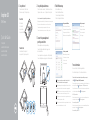 1
1
-
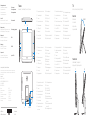 2
2
El Dell Inspiron 3059 es un dispositivo versátil que ofrece una variedad de características para satisfacer tus necesidades diarias de informática. Con su pantalla ajustable, puedes encontrar el ángulo de visión perfecto para trabajar, ver películas o jugar. Los puertos USB 3.0 te permiten transferir datos rápidamente a dispositivos externos, mientras que el lector de tarjetas multimedia te permite acceder fácilmente a tus fotos y vídeos. Además, la cámara web integrada te permite realizar videollamadas con amigos y familiares.
en otros idiomas
- français: Dell Inspiron 3059 Guide de démarrage rapide
- English: Dell Inspiron 3059 Quick start guide
Artículos relacionados
-
Dell Inspiron 3052 Guía de inicio rápido
-
Dell Inspiron 3052 Guía de inicio rápido
-
Dell Inspiron 20 3000 Series Guía de inicio rápido
-
Dell Inspiron 3052 Guía de inicio rápido
-
Dell Inspiron 3459 Guía de inicio rápido
-
Dell Inspiron 3052 Guía de inicio rápido
-
Dell Inspiron 3052 Guía de inicio rápido
-
Dell Inspiron 3052 Guía de inicio rápido